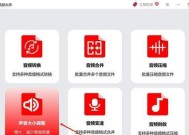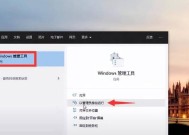台式电脑如何设置开机密码?
- 网络常识
- 2025-03-27
- 10
- 更新:2025-03-27 01:48:17
在这个信息化高速发展的时代,保护个人电脑数据的安全性变得尤为重要。为你的台式电脑设置开机密码是一种最基本、最直接的保护方式。本篇文章将手把手教你如何轻松设置台式电脑的开机密码,确保你的电脑即便在未登录系统的情况下也不易被他人随意使用。
一、为什么要设置开机密码?
在详细讲解如何设置之前,我们需要了解设置开机密码的重要性。开机密码能够在物理层面上限制未经授权的用户开启电脑,这样,即便他们能够接触到电脑,也无法绕过密码直接进入操作系统,从而保护了电脑内的数据安全。
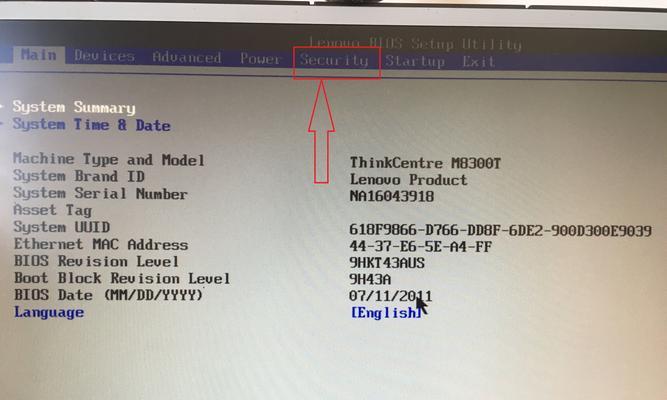
二、设置台式电脑开机密码的步骤
1.关闭电脑
确保你的电脑已经完全关闭。
2.开启电脑
打开电脑电源。在电脑启动过程中,注意屏幕上的提示,通常会有提示按某个键(如Del、F2、F12等)来进入BIOS设置。
3.进入BIOS设置界面
按下上述提示的键,进入BIOS界面。(不同主板可能有不同的进入方式,如果上述按键无效,请参考电脑主板说明书。)
4.选择设置密码选项
在BIOS界面中,使用键盘方向键找到“Security”或者“密码设置”相关的选项。
5.设置开机密码
进入密码设置选项后,选择“SetSupervisorPassword”或者“ChangePassword”(不同主板有所不同),然后输入你希望设置的密码。输入完成后,通常需要确认一次密码。设置完成后,电脑会自动保存并退出BIOS界面。
6.保存并退出BIOS
设置完毕后,依照提示保存设置并退出BIOS(通常按F10保存并退出)。之后,电脑会重新启动,你设置的开机密码将开始生效。

三、注意事项和常见问题
1.密码强度
尽量使用包含大小写字母、数字以及特殊符号的复杂密码,以提高安全性。
2.密码遗忘
如果你忘记了设置的开机密码,可能需要清除或重新设置CMOS电池,这是一个比较技术性的操作,必要时可寻求专业人员帮助。
3.密码解锁
如果你需要在某些情况下(如维修人员需要访问)临时解锁密码,需要重新进入BIOS设置修改或暂时禁用密码。
4.密码提示
在BIOS里设置开机密码时,有些主板允许你设置密码提示,这样当输入错误密码时,可以看到提示,有助于记忆密码。

四、综合以上
通过以上步骤,你可以为自己的台式电脑设置一个开机密码,以提高个人数据的安全性。记住,安全措施的建立是一个不断更新和加强的过程,不宜忽视任何可能的漏洞。希望本篇文章能帮助你轻松设置开机密码,并且加强你的电脑安全防护意识。
如需进一步了解关于电脑安全的深入话题,或是有任何问题,欢迎在评论区留言交流!
上一篇:电脑声音回流问题如何排查和修复?